苹果手机√怎么打出来 苹果手机怎么打√出来
手机型号:iPhone 13
系统版本:iOS15.4
软件版本:NULL
苹果手机【√】可以使用以下方法打出来。
方法一:
√即是打勾的意思,具体在苹果打出操作步骤如下:
1、打开【备忘录】;
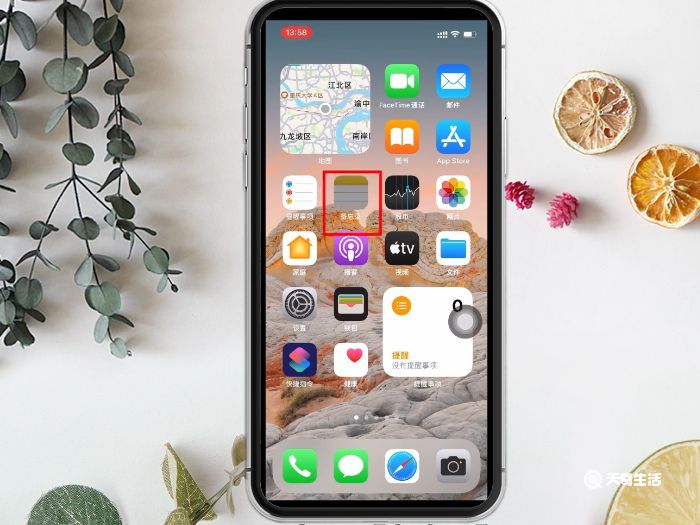
2、点击屏幕右下角新编辑备忘录;
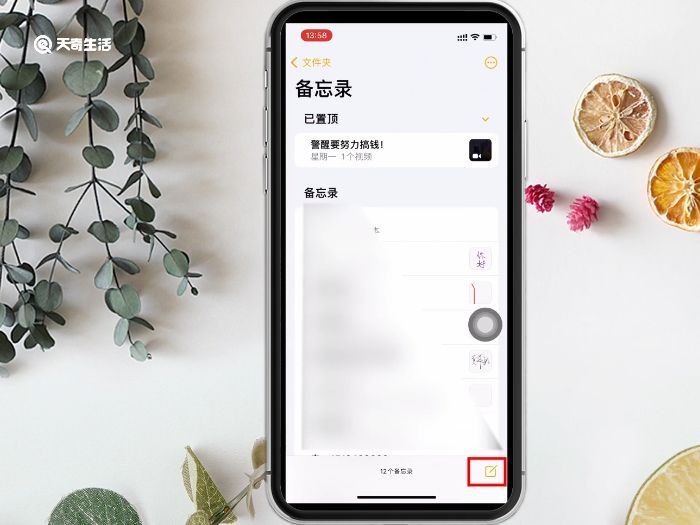
3、键盘确认是拼音输入前提下,键盘输入【dagou】;
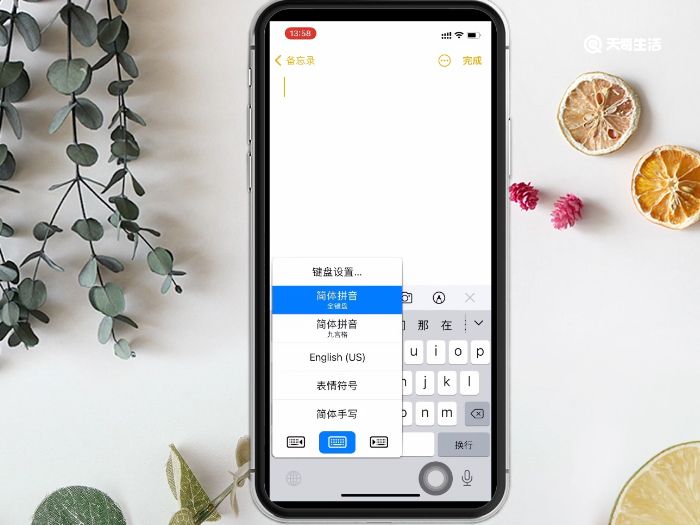
4、左滑打出字页面,即可成功看见【√】;
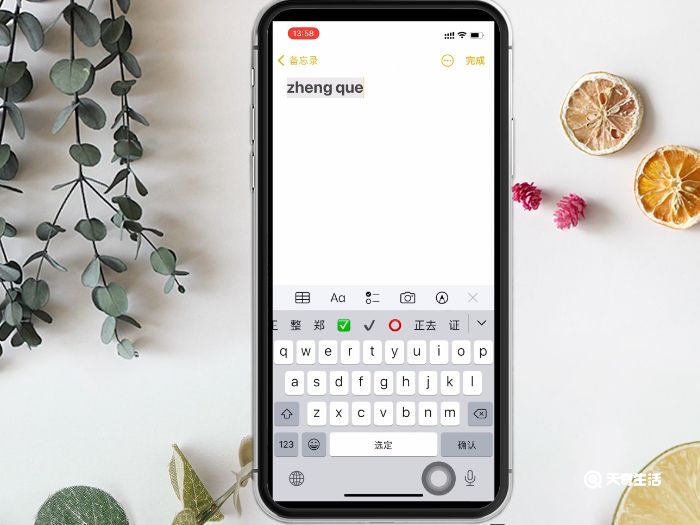
5、点击【√】,即可成功在苹果手机打出【√】。
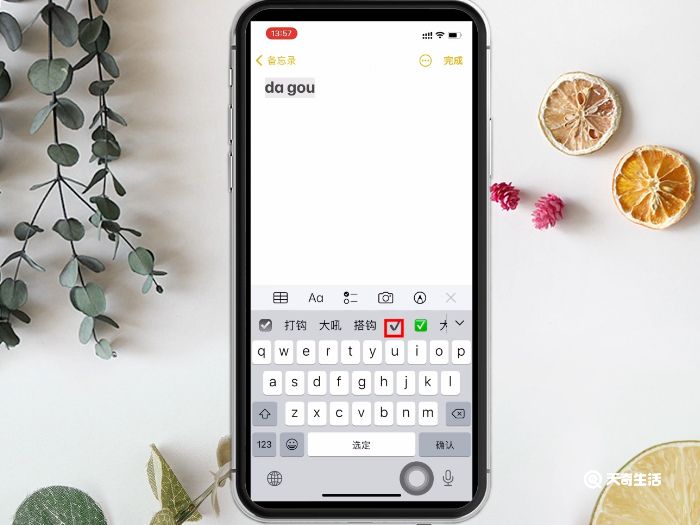
方法二:
√还有正确的意思,具体在苹果打出操作步骤如下:
1、打开【备忘录】;
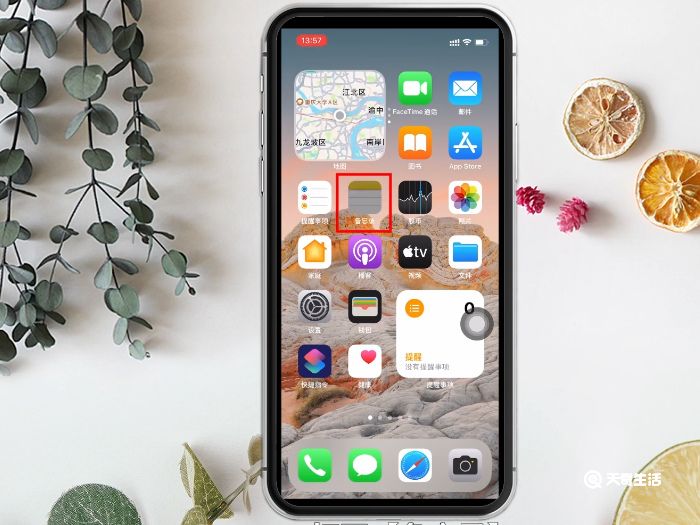
2、点击屏幕右下角的新建编辑备忘录;
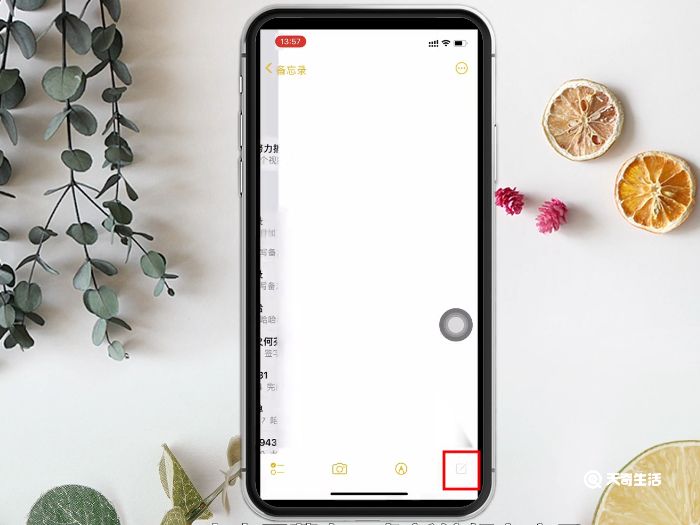
3、键盘在拼音输入前提下,键盘输入【zhengque】;
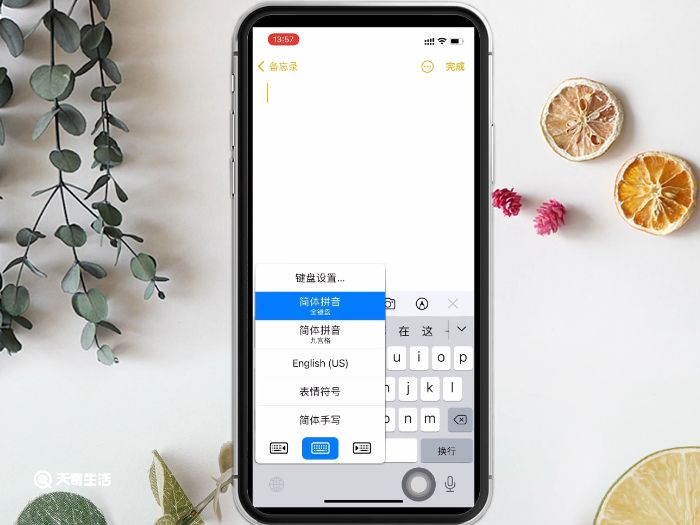
4、左滑打出字的页面,即可成功查找到【√】;

5、点击【√】,即可成功在苹果手机打出【√】。
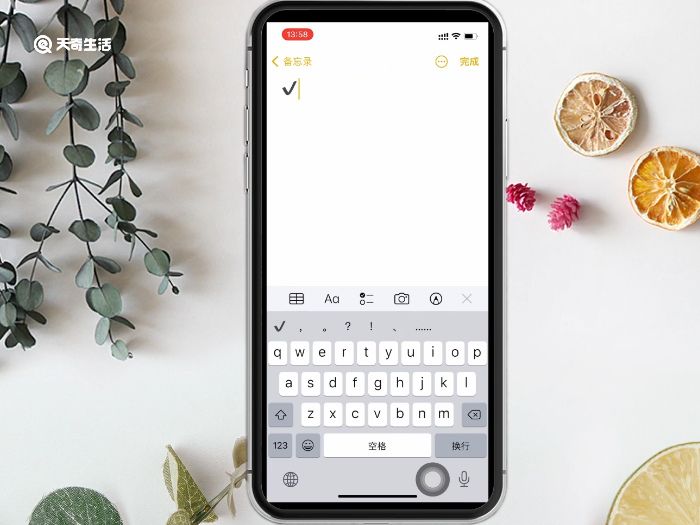
温馨提示:苹果键盘还可以进行表情文字输入,查找到对应小表情的使用。

 15.9万
15.9万

 11.3万
11.3万

 12.8万
12.8万

 9.5万
9.5万

 15.8万
15.8万

 17.1万
17.1万

 17.3万
17.3万

 16.5万
16.5万

 16.1万
16.1万

 19.1万
19.1万

 17.8万
17.8万

 10.9万
10.9万

 11.4万
11.4万

 14.3万
14.3万

 9.4万
9.4万

 17.1万
17.1万

 12.4万
12.4万

 14.5万
14.5万

 19.6万
19.6万

 9.1万
9.1万